Outlook-Import Ng Mga Software Na Mga Tagubilin
- Outlook I-Import – Hakbang sa pamamagitan ng hakbang na paglalarawan ng eml sa Outlook pag-import ng mga pamamaraan o kung paano upang ilipat eml at msg ang mga file sa MS Outlook.
- Outlook I-Export – Paglalarawan ng Outlook pamamaraan sa pagkuha ng data, paano upang i-export Outlook mga contact, email, kalendaryo, mga tala, mga attachment at iba pang mga item.
- Pagbawi ng Outlook – Paano upang ayusin ang napinsala OST o PST file, i-convert ang OST sa PST pormat.
EML file transfer sa Outlook Import Wizard
May eml sa outlook converter (i-download ang libreng pagsubok) ang paglilipat ng e-mail magiging madali at mabilis. Outlook i-import utility dinisenyo bilang multi-pahina ng Wizard. Ang eml sa outlook sa pag-import maaaring maisagawa sa ilang mga hakbang na ito: Pagpili ng imbakan ng destination. Bilang destination, ito ay maaaring pinili ang PST file o kasalukuyang Outlook imbakan kahit na protektado ng password. Susunod na hakbang ay ang pagpili ng source folder kung saan Outlook Import Wizard ang software ay dapat mahanap ang mga sub-folder istraktura at mga e-mail ng mga file tugma eml o msg mga format ng file. Matapos ang hakbang na ito, ang software ay gumaganap ang scan ng mga napiling folder at mga sub-folder at ipinapakita ang listahan ng mga eml at msg file. Lahat ng mga file ay napili upang mai-import sa pamamagitan ng default, ang user ay maaaring baguhin ang mga napili. Pagkatapos ng pagpindot sa pindutan ng Simulan ang programa ang mga senyas upang piliin ang Patutunguhang Folder ng mga napiling Outlook imbakan. Outlook converter ay nagsisimula sa paglikha ng mga folder at e-mail. Sa panahon ng operation na ito ang wizard nagsusulat makumpleto ang pagproseso ng mga log at bukod pa rito ang mga error log. Ang gumagamit ay maaaring siyasatin ang parehong mga tala at magsagawa ng mga karagdagang hakbang sa pagkakasunud-sunod upang iwasto ang mga error sa pag-import.
Ang pagpili ng source folder
Sa unang hakbang ang user ay dapat piliin ang pinagmulan folder na naglalaman ng mga file ng .eml, .emlx at .msg format. Ang pinagmulan folder na maaaring maglaman ng mga multi-antas ng nested mga sub-folder istraktura bukod pa rito. Kung nais mong import ng e-mail at istraktura ng mga folder, mangyaring ihanda ang mga ito dati. Karaniwan ito ay ang root directory na may mga sub-folder istraktura ng anumang antas ng hierarchy. Maaari mong tukuyin ang mga karagdagang opsyon na gagamitin sa pamamagitan ng Outlook Import Wizard sa panahon ng paghahanap ng mga file at mga folder na istraktura pagtatasa. Ang unang pagpipilian ay nagbibigay-daan sa programa upang mahanap ang .eml at .msg mga file sa paglipas ng ang buong sub-folder recursively mga antas. Ang ikalawang opsyon ay maaaring pinili upang i-filter .eml o .msg file. Ang pangatlong pagpipilian ay nagbibigay-daan sa paghahanap ng mga nakatagong file na kung saan ay nagbibigay-daan upang mahanap ang mga email habang migrating mula sa Apple Mail aplikasyon.
Pumunta sa tuktok
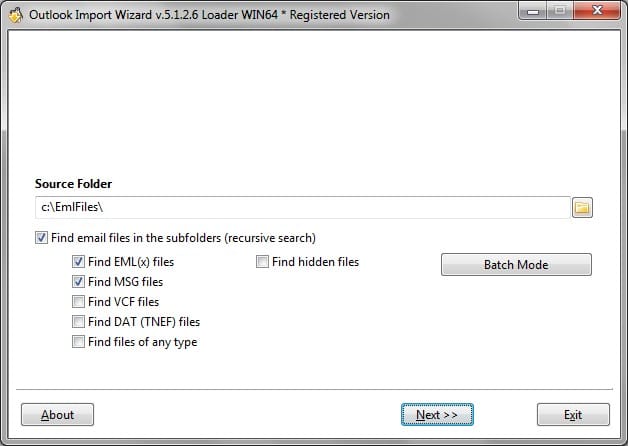
Naghahanap ng EML at PST file – mga sub-folder istraktura ng pag-aaral
Outlook Import Wizard gumaganap ang scan ng mga sub-folder istraktura, ito ay tumagal ng ilang oras upang mahanap ang lahat ng mga e-mail upang ma-import, kinakailangan ng oras ay depende sa dami ng mga file. User ay maaaring itigil ang proseso ng paghahanap sa pamamagitan ng pagpindot sa Itigil ang pindutan ng Paghahanap. Kung nais mong muling patakbuhin ang pag-aralan, dapat mong bumalik sa hakbang pabalik sa pamamagitan ng pagpindot sa pindutan ng Back button, pagkatapos ay pindutin ang Susunod na button muli.
Piliin ang mga File na na-Import
Ang programa ay nagpapakita ng mga e-mail na mga file kabilang ang buong landas at sila ay pinili (naka-check) sa pamamagitan ng default. Ang ilang mga file na kung saan ay hindi dapat ma-import ay maaaring maging deselect. Pumunta sa tuktok
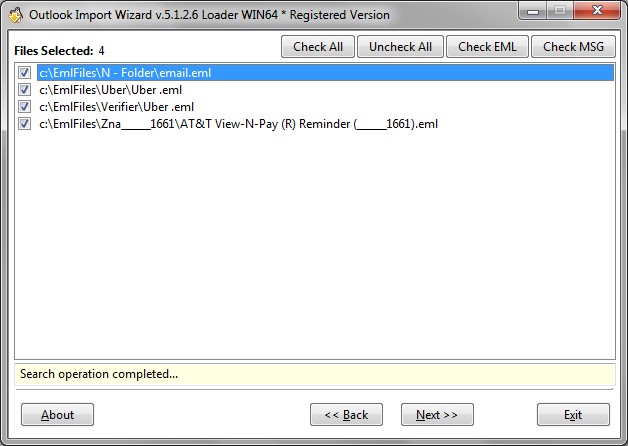
Programa gumaganap ang scan ng mga istraktura ng folder at e-mail ng mga file sa paghahanap.
I-Configure Ang Pagproseso Ng Mga Pagpipilian
Outlook Import Wizard equipped na may isang malawak na hanay ng mga pagpipilian at mga filter na nagbibigay-daan sa iyo upang i-fine-tune ang mga parameter bago simulan ang pag-import ng mga mensahe o conversion. Kung ikaw ay hindi sigurado kung ano ang pagpipilian na ito ay kinakailangan na maaari mong gamitin ang mga paunang-natukoy na mga pagpipilian (preset). Basahin ang tungkol sa Outlook Import Wizard mga pagpipilian.

Email Pagpoproseso ng mga Pagpipilian at mga Filter
Pagpili ng destination ng bagahe
Ang mga user ay maaaring piliin ang patutunguhang imbakan kung saan eml at msg ang mga file ay dapat na-import. Ang kasalukuyang Outlook imbakan ay napili sa pamamagitan ng default. Kung ang bagahe ay naka-encrypt, ang password ay awtomatikong na-prompt. Pumunta sa tuktok
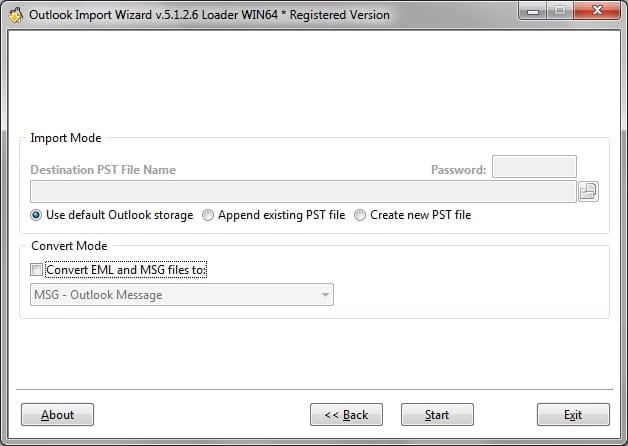
Ang patutunguhang imbakan – Default Outlook Imbakan ng napiling.
Upang piliin ang mga naulila PST file, dapat mong paganahin ang naaangkop na pagpipilian at gamitin ang mga pindutan ng browse upang piliin ang PST file. Tandaan: Ang PST file ay dapat na ilagay sa sumulat pinagana ng lokasyon. Sa kaso kung ang PST file na protektado ng password, mangyaring tukuyin ang tamang password sa espesyal na patlang.
Sa pag-import ng mga EML at MSG ang mga file sa Microsoft Outlook
Sa huling yugto ng programa ang gumaganap ang pag-import ng mga. Ang mga gumagamit ay sinenyasan upang ipasok ang tamang password sa kaso kung ang default Outlook imbakan ay pinili at ito ay protektado ng password. Outlook Import Wizard buksan ang koneksyon sa Outlook at hilingin upang piliin ang patutunguhang folder sa Outlook istraktura ng folder. Magsisimula ang proseso kapag ang user kumpirmahin ang root folder piliin ang. Tandaan: Inbox ay pinili sa pamamagitan ng default kung walang folder ay napili sa pamamagitan ng user. Pumunta sa tuktok
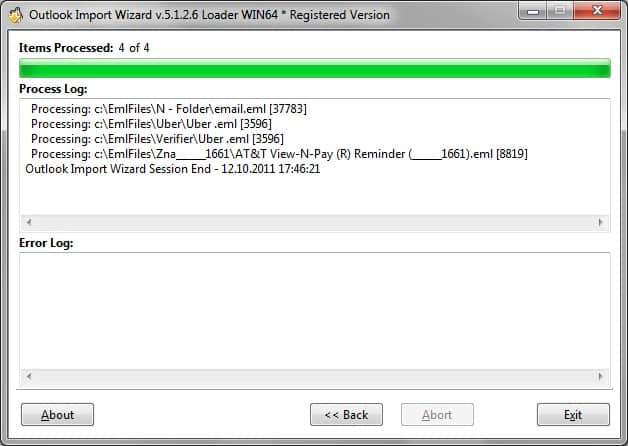
Pagpoproseso Ng Mag-Log – Mga gumagamit ay maaaring siyasatin ang mga tala ng pagproseso at error.
Sa dulo ng pagpoproseso ng mga gumagamit ay maaaring siyasatin ang mga error at pagproseso ng mga tala sa pagkakasunud-sunod upang magsagawa ng mga karagdagang hakbang kung ang ilang mga mensahe ay hindi nai-import na. Ang Outlook Import Wizard tagubilin na naglalarawan sa paggawa ng mga rehistradong bersyon. Trial na bersyon ay limitado sa pamamagitan ng mga mensahe ng dami at naglalaman ng ilang mga paalala ng pagsubok at iba pang mga pag-andar demo. Upang alisin ang lahat ng mga paghihigpit ang programa ay dapat na nakarehistro sa binili lisensya code.